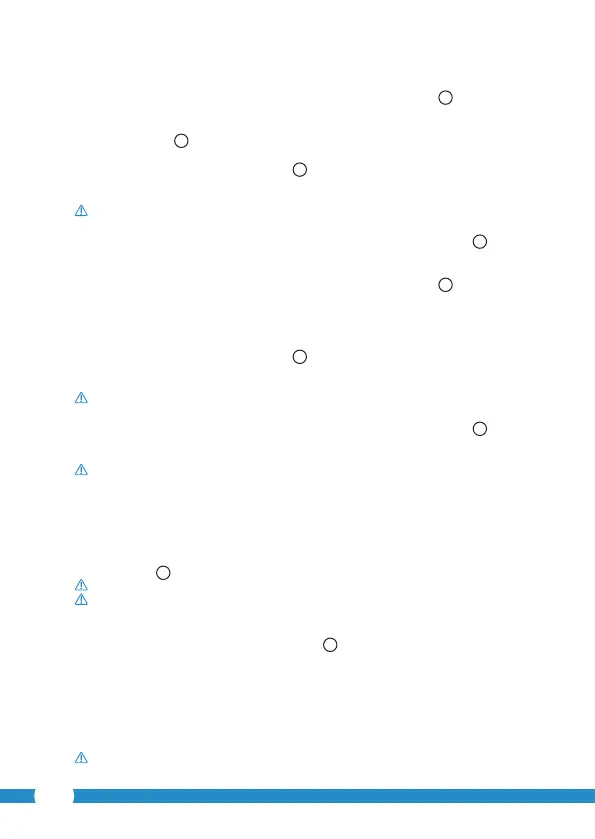54
4.3.1. Android
• Ejecute la aplicación. Se mostrará la pantalla de inicio de la aplicación.
A
• Seleccione la opción "Click here to import installed WiFiCam". Aparecerá el menú "Add
new WiFiCam".
• Pulse "QR code ".
F
Escanee el código QR situado en la parte inferior de la cámara.
Después del escaneo, se muestra la pantalla
G
.
• Pulse en "Please Input" e introduzca la contraseña de la cámara. A continuación, pulse
"OK".
¡Atención! "Camera's Password" está predenido como "0000".
La cámara se conectará al teléfono inteligente y se agregará a la lista de cámaras
E
.
4.3.2. iOS
• Ejecute la aplicación. Se mostrará la pantalla de inicio de la aplicación.
A
• Pulse el signo "+" en la esquina superior derecha de la pantalla.
• Pulse "Scan camera QR code". Escanee el código QR situado en la parte inferior de la
cámara.
Después del escaneo, se muestra la pantalla
G
.
• Pulse en "Please Input" e introduzca la contraseña de la cámara. A continuación, pulse
"Done".
¡Atención! "Camera's Password" está predenido como "0000".
La cámara se conectará al teléfono inteligente y se agregará a la lista de cámaras
E
.
4.4. Montaje de la cámara
¡Nota! Asegúrese de que la cámara funciona correctamente en la ubicación elegida
antes de comenzar la instalación.
Puede optar por colocar la cámara sobre una supercie plana o bien atornillarla en una
ubicación de su elección.
Para montar la cámara con tornillos, siga los siguientes pasos:
• Marque los oricios sobre la supercie deseada con ayuda de la plantilla de cartón
suministrada
4
.
¡Atención! Utilice tornillos cuya cabeza encaje en la base de la cámara.
¡Atención! Si la supercie es demasiado dura para atornillar (piedra/hormigón), debe
taladrar y utilizar tacos.
• Deslice la base de la cámara sobre los tornillos.
5
5. Administrar la cámara desde el teléfono
inteligente
Asegúrese de que la cámara está conectada al teléfono inteligente a través de la aplicación
"uCare Cam" (consulte el apartado 4.2.).
¡Atención! En este capítulo se explican únicamente las operaciones para teléfonos
